In today's digital age, PDFs are more than static files; they are powerful tools for sharing information and engaging your audience. From creating links for webpage redirection to attaching external resources, this article will walk you through a variety of techniques to create a link for PDF and make your PDFs more interactive and informative.
Whether you're looking to provide references, and supplementary materials, or simply make your content more engaging, we've got you covered. By harnessing the capabilities of UPDF, a versatile PDF editor, you'll learn to master the art of PDF hyperlinking and take your documents to the next level. Join us on this journey to unlock the full potential of your PDFs and captivate your readers like never before.
Part 1: Different Scenarios and Methods for Creating Links for PDFs
Three distinct situations require different methods for creating links in your PDFs. Let's start by identifying the situation you're dealing with.
- Create a link for a PDF for sharing the file: In this case, you can go for the method in Part 2.
- Create a hyperlink in a PDF to jump to other locations in the document or an external webpage: In this case, you can go for the method in Part 3.
- Create a link that jumps to the attachment: In this case, you can go for the method in Part 4.
Also Read: PDF to URL: 3 Best Methods With Steps
Part 2: Creating a Link for PDF Sharing
Do you wish to share your PDF document with another user? Rather than going for complicated procedures, you prefer working with simplicity. A link is the best way to share a PDF with another user. As you create a link to your PDF, it is shareable throughout any platform in the market. While you can do it using UPDF for Windows and Mac, the steps to execute this are as simple as they can be. When creating a sharing link for PDF with UPDF, it offers the functions as follows:
- Easily create a link for sharing with one click.
- You can set up an expiration time for the PDF file before sharing.
- You can manage the copy, download, and print permissions by enabling/disabling them freely.
- You can cancel the file sharing anytime you want.
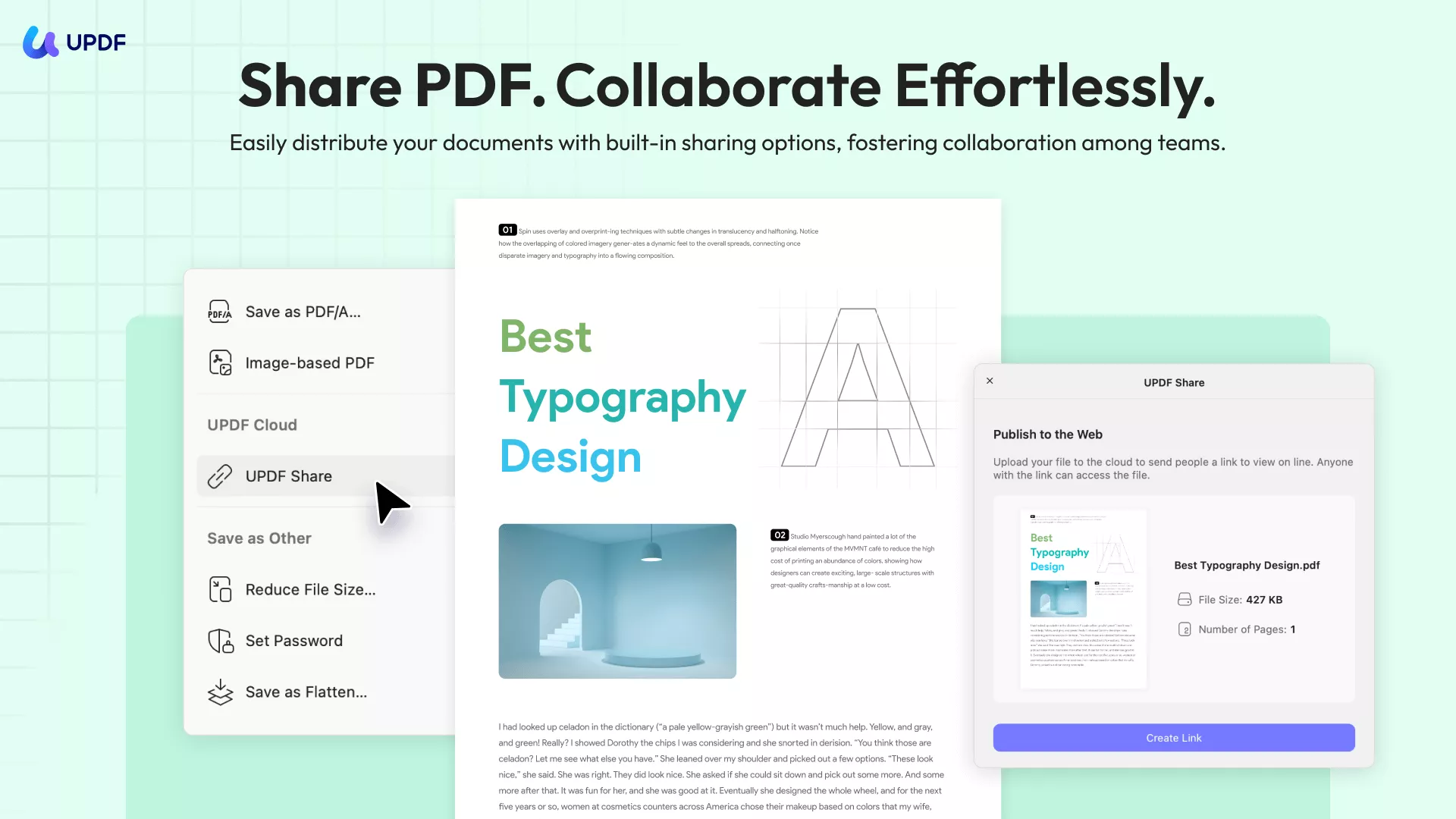
Click on the download button and look into the steps of creating a link for a PDF document:
Windows • macOS • iOS • Android 100% secure
Step 1: Access Button to Share PDF
Once the PDF file opens in UPDF, click the narrow next to "Save". You must find the "UPDF Share" button on the right side of the window. Click on it.
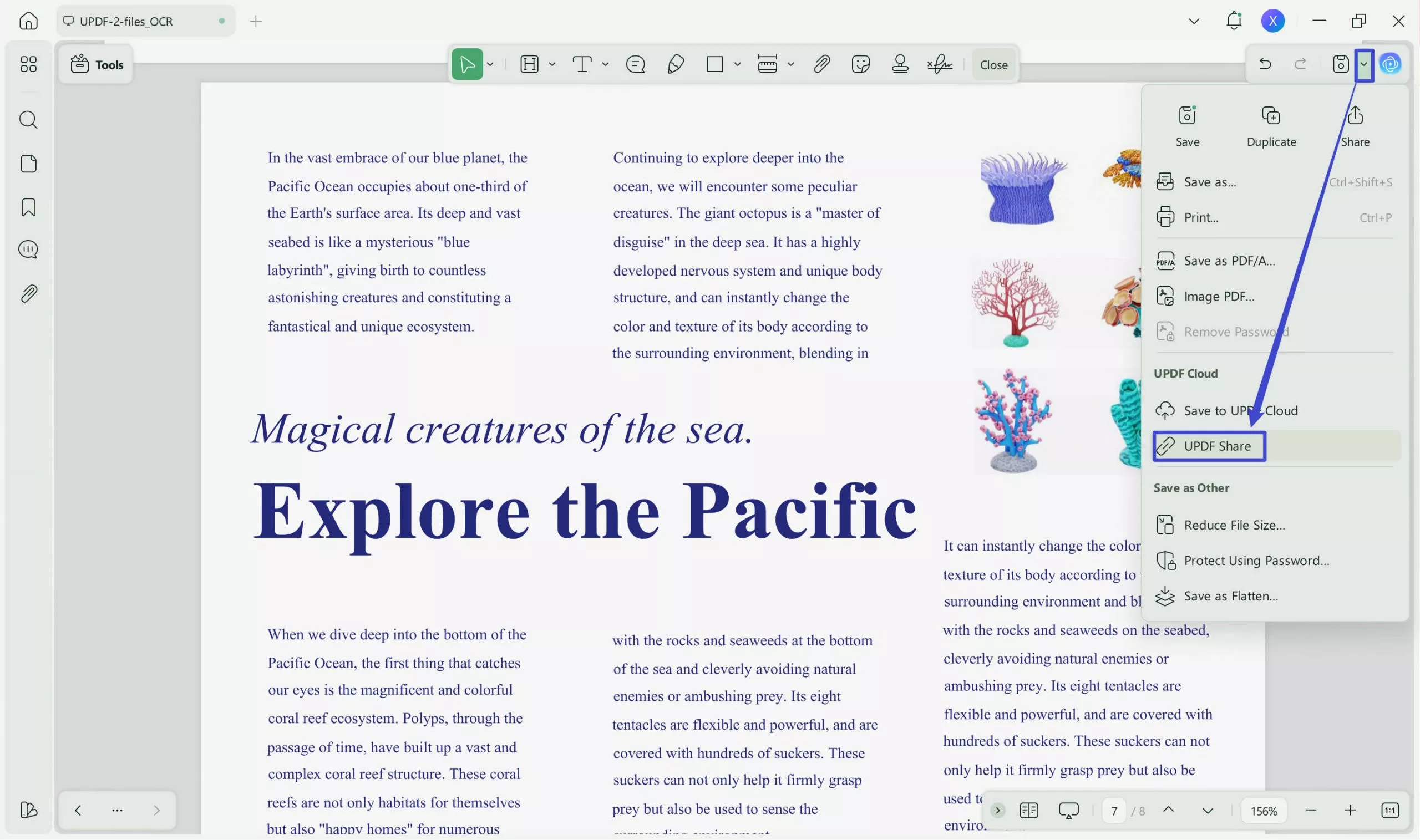
Step 2: Create a Link for a PDF
As you are led to a new window, click the "Create a link" button.
Step 3: Copy the Link for Share
Next, the link will be created and you can click the "Copy" icon to copy the link. Then you can paste it across any platform to share it with your friends and other users.
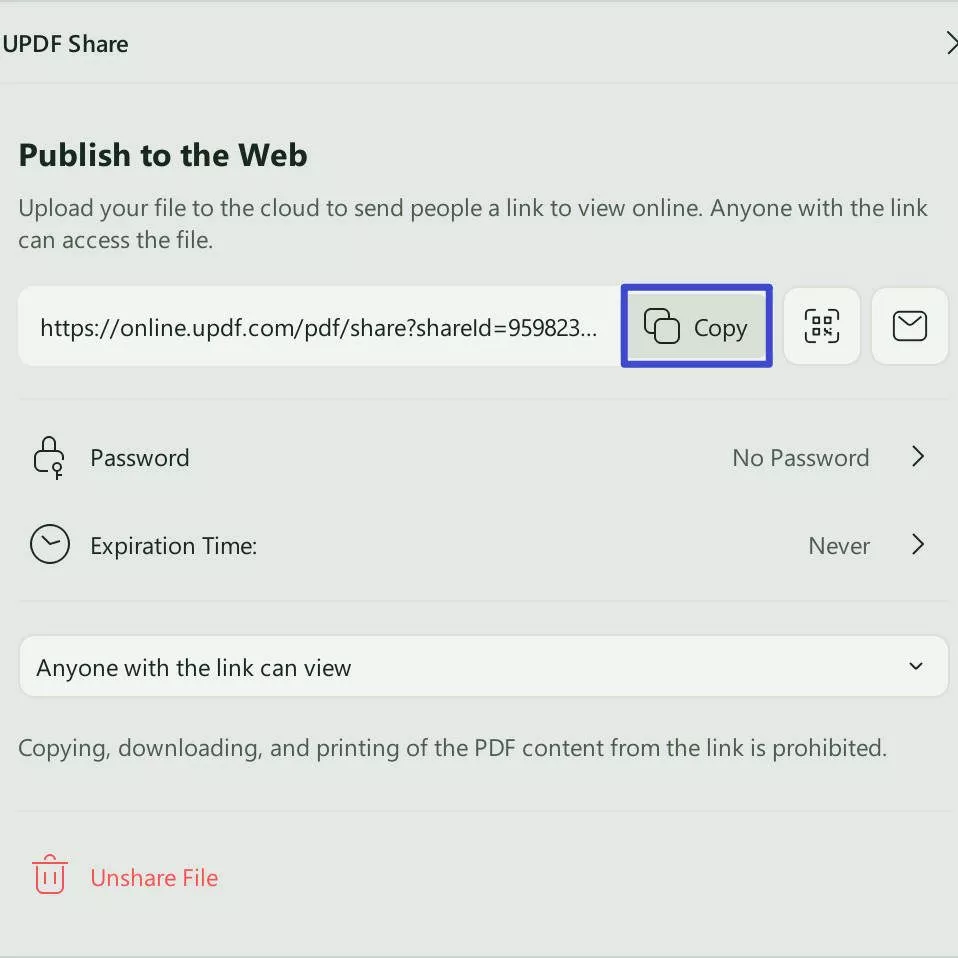
The best part of it, you can set an expiration time for the link of your PDF file. You can also decide whether you want to disable the Copy/Download/Print permissions to protect your PDF file. Amazing, right? Download and try this feature now!
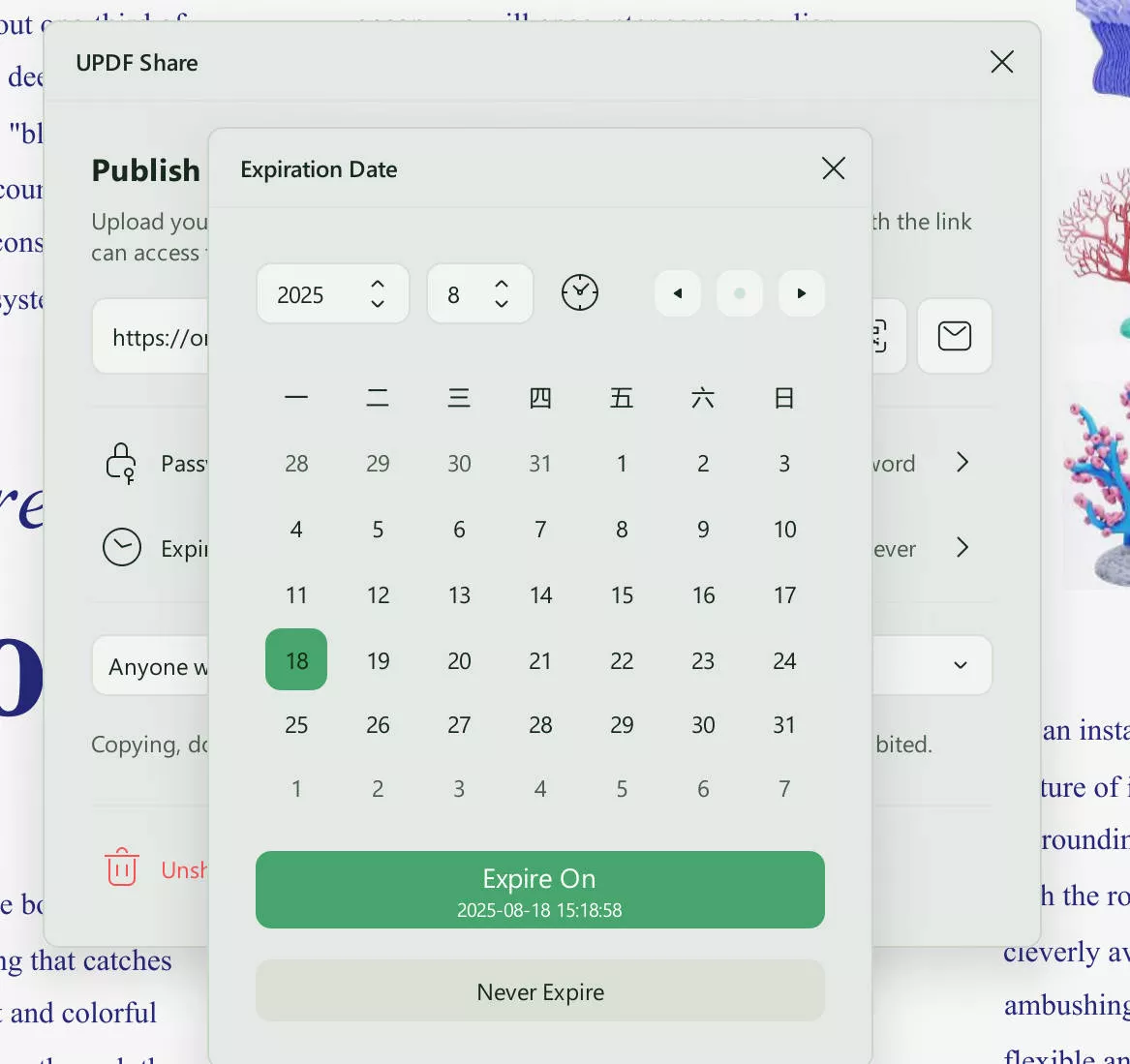
Windows • macOS • iOS • Android 100% secure
What else UPDF can do for you?
Except for being a distinct and powerful PDF editor, UPDF can do so much more. It contains salient features to enhance the quality of your work.
- AI Integration: UPDF has integrated with AI, providing practical AI features to improve work efficiency: summarize/translate/explain PDFs, extract text from/ask questions about images, and convert PDFs to mind maps.
- Highlight your Work: It contains many annotating tools, including highlights, underlines, shapes, stickers, and text comments through which you can improve your reading comprehension smartly.
- Convert PDF: UPDF offers comfort to users by allowing them to convert PDF files easily to many other file formats, such as Word, Excel, PowerPoint, etc.
- Organize PDF Pages: UPDF allows you to insert, crop, rotate, replace, extract, delete, and split PDF files quickly.
- Compress PDF Files: It can help you compress PDF files to a smaller size.
- OCR: It offers a great OCR feature to help you turn scanned PDFs into searchable and editable ones.
- Protect PDF: You can set an open password and permission password with different encryption levels, including 128-bit RC4, 128-bit AES, and 256-bit AES.
- Share and Print: After editing or reading PDF files on UPDF, you can directly share them via email or print them with a single click.
In a word, UPDF is a powerful but cost-effective PDF management tool for personal or professional works. Download and give it a try now!
Windows • macOS • iOS • Android 100% secure
Part 3: Creating URL Links for PDF Document Navigation and Webpage Redirection
If you need to add a hyperlink within your PDF file for webpage redirection or document navigation, this method is distinct from simply sharing a PDF link with another user. In this section, we'll provide clear and definitive steps for creating hyperlinks in a PDF document that redirects to web pages or a specific location within the PDF.
Note
Windows • macOS • iOS • Android 100% secure
Then, follow the steps below to create a link in PDF for web page redirection or document navigation:
Step 1: Access Editing Toolkit
With the PDF opened on UPDF, direct into the "Edit" mode in "Tools" from the left column.
Step 2: Add the Appropriate Link Type
Select "Insert & Edit Link" from the top to add a link to the PDF. As you tap on the PDF where you wish to add a link, you will be provided with two different options for the nature of the link.
You can also click "Insert & Edit Link Page" to join a PDF page with another page within the document.
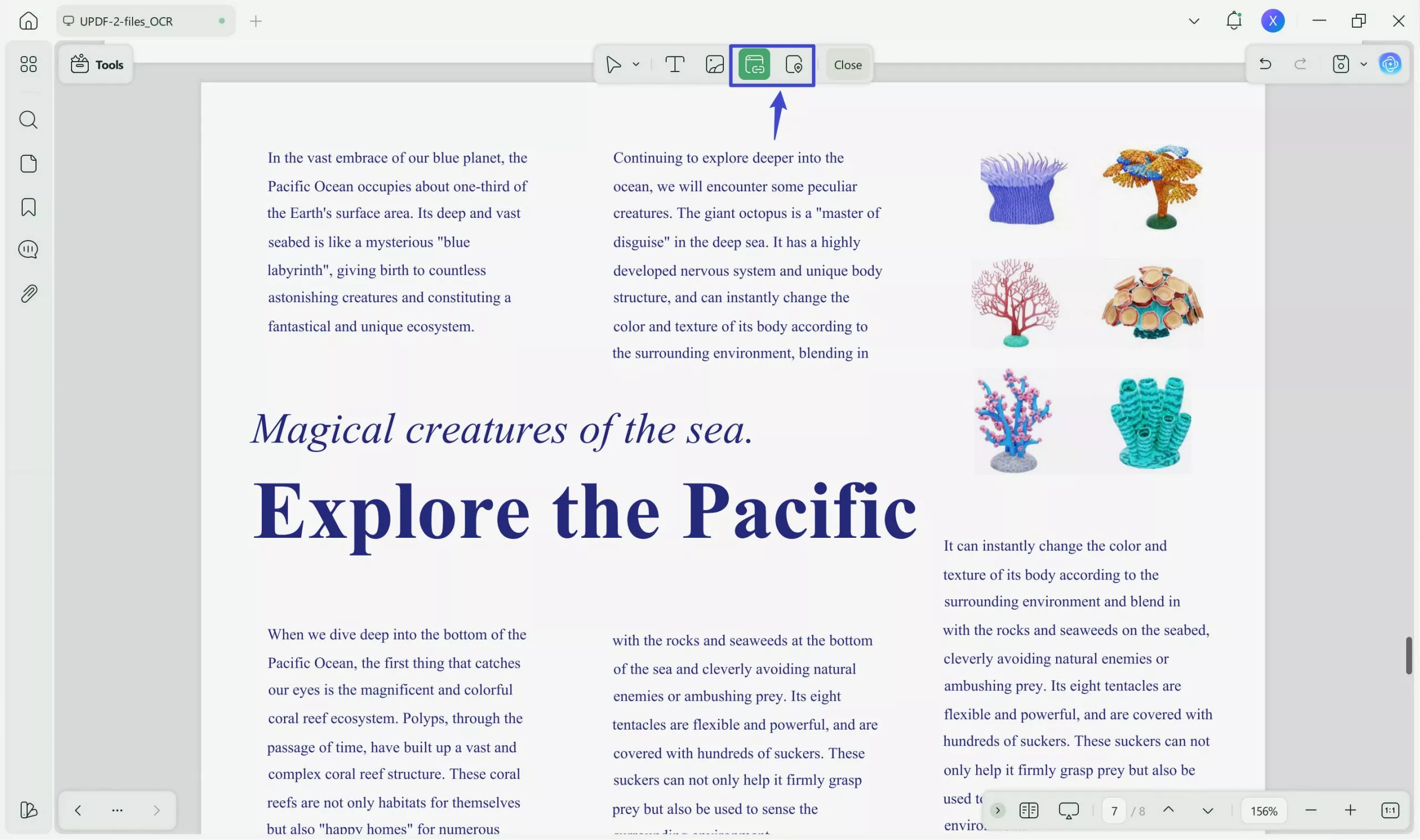
Step 3: Set Parameters of the Link
Click on the "Properties" button on the menu just above the added link. This will open a pop-up where you can set the link type, style, thickness, and color. Finally, save the file.
If you think the link is unnecessary in the future, you can also remove links from PDF quickly.
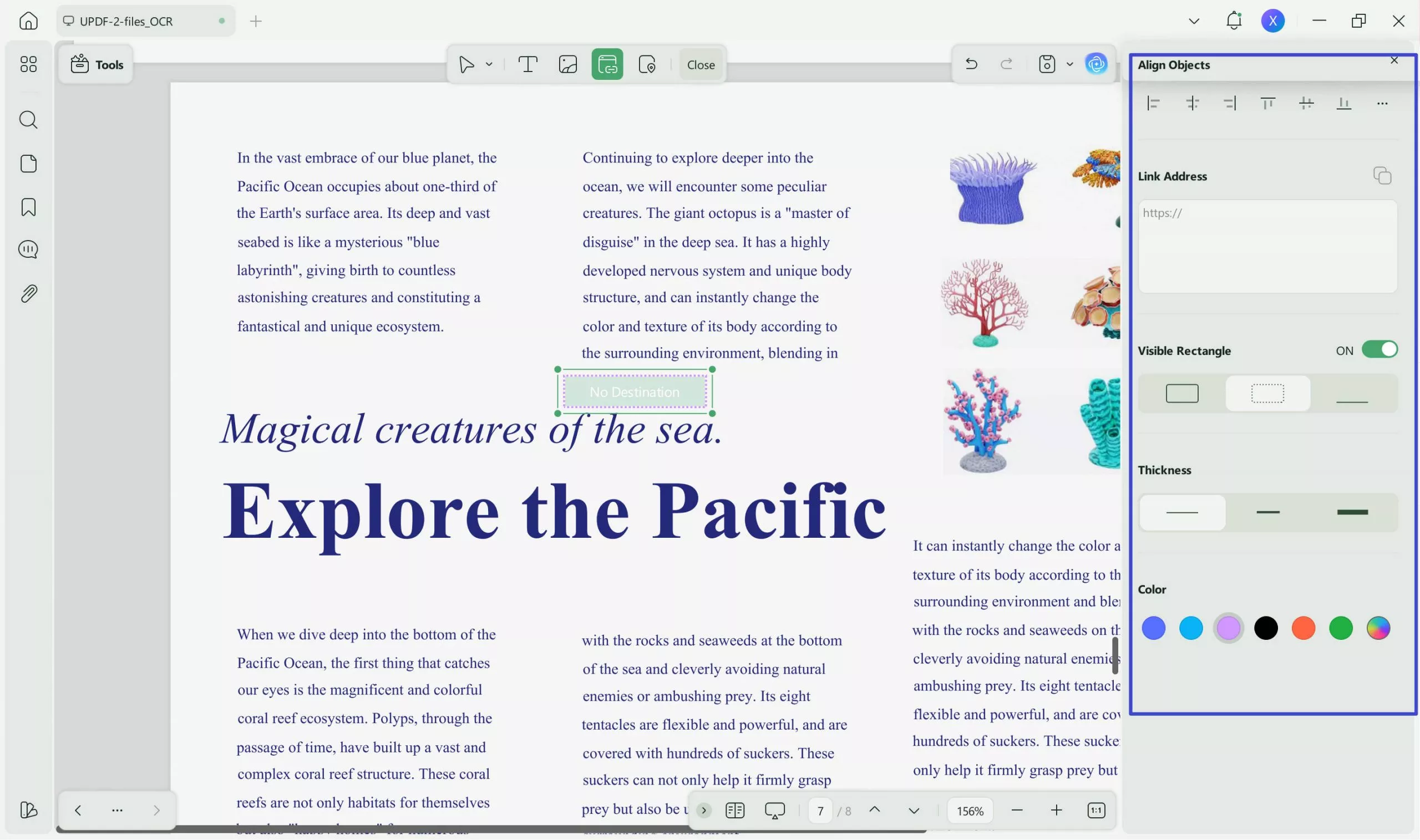
Part 4: Creating a URL Link for PDF Document Attachment
In this part, we'll delve into the essential process of creating URL links for PDF document attachments. You'll learn how to enrich your PDFs by attaching external resources, documents, or files, providing your readers with a seamless and informative experience. Whether you're including references, supplemental materials, or interactive elements, this comprehensive guide will walk you through the steps required to create these valuable links within your PDF documents.
Now, let's download UPDF and start adding.
Windows • macOS • iOS • Android 100% secure
Step 1. Choose the Right Mode
After opening the PDF in UPDF, choose the "Tools" and click Comment mode from the left panel. You'll see various options shown on the top toolbar. Click "Attachment" from the given options.
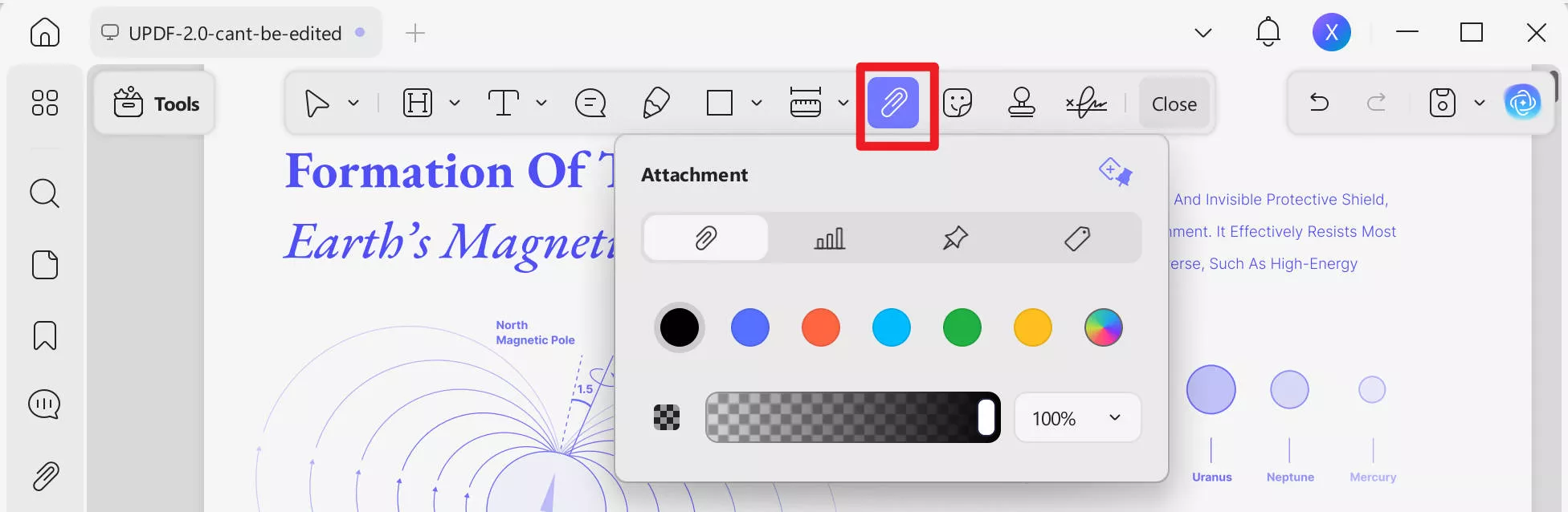
Step 2. Add a Link for an Attachment
Click on the place within the document where you want to add a link for your attachment and choose the attachment that you want to add to the PDF.
That's it. After adding the link for an attachment, you can click on it to open, save, copy, and delete the attachment.
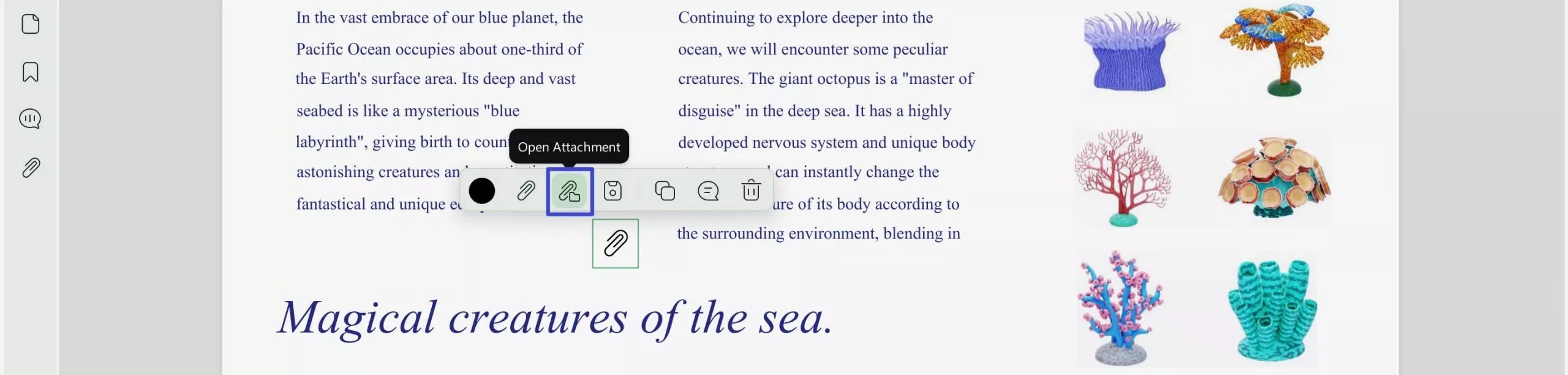
Part 5: FAQs on Creating Links for PDF
We will answer some critical questions relevant to creating links for a PDF document. This will help you understand more about the discussion at hand.
Can you create clickable links in a PDF?
It is possible to create clickable links in a PDF document. UPDF allows you to create links in a PDF document that can be clicked to access the exact location that has been linked through the link. To do this, simply follow the method mentioned in Part 2.
Can you share a PDF as a link?
UPDF provides a reliable option for sharing a PDF document as a link with other users. You must access the "UPDF Share" option and successfully share your PDF as a link. To do this, you can follow the steps introduced in Part 3.
How do I share a PDF?
If you want to share a PDF, you'd better create a link for the PDF, and you can share the link with others. UPDF allows you to create a link for UPDF and share it with others. Receivers don't need to download the PDF file at all, they just need to open the link to view the whole PDF file.
Conclusion
In this comprehensive article, we've delved into a range of methods for creating links for PDF documents. From linking to webpages to attaching external resources, we've explored how to make your PDFs more engaging and informative. By using UPDF, a powerful and versatile PDF editor, you can unlock the potential of these methods and take your documents to the next level.
With the knowledge and tools provided in this guide, you're well-equipped to make your PDFs more interactive and valuable. It's time to put these techniques into practice and enhance your PDF documents with links that captivate and inform your audience. Start your journey today by downloading it, and watch your PDFs come alive with possibilities.
Windows • macOS • iOS • Android 100% secure
 UPDF
UPDF
 UPDF for Windows
UPDF for Windows UPDF for Mac
UPDF for Mac UPDF for iPhone/iPad
UPDF for iPhone/iPad UPDF for Android
UPDF for Android UPDF AI Online
UPDF AI Online UPDF Sign
UPDF Sign Edit PDF
Edit PDF Annotate PDF
Annotate PDF Create PDF
Create PDF PDF Form
PDF Form Edit links
Edit links Convert PDF
Convert PDF OCR
OCR PDF to Word
PDF to Word PDF to Image
PDF to Image PDF to Excel
PDF to Excel Organize PDF
Organize PDF Merge PDF
Merge PDF Split PDF
Split PDF Crop PDF
Crop PDF Rotate PDF
Rotate PDF Protect PDF
Protect PDF Sign PDF
Sign PDF Redact PDF
Redact PDF Sanitize PDF
Sanitize PDF Remove Security
Remove Security Read PDF
Read PDF UPDF Cloud
UPDF Cloud Compress PDF
Compress PDF Print PDF
Print PDF Batch Process
Batch Process About UPDF AI
About UPDF AI UPDF AI Solutions
UPDF AI Solutions AI User Guide
AI User Guide FAQ about UPDF AI
FAQ about UPDF AI Summarize PDF
Summarize PDF Translate PDF
Translate PDF Chat with PDF
Chat with PDF Chat with AI
Chat with AI Chat with image
Chat with image PDF to Mind Map
PDF to Mind Map Explain PDF
Explain PDF Scholar Research
Scholar Research Paper Search
Paper Search AI Proofreader
AI Proofreader AI Writer
AI Writer AI Homework Helper
AI Homework Helper AI Quiz Generator
AI Quiz Generator AI Math Solver
AI Math Solver PDF to Word
PDF to Word PDF to Excel
PDF to Excel PDF to PowerPoint
PDF to PowerPoint User Guide
User Guide UPDF Tricks
UPDF Tricks FAQs
FAQs UPDF Reviews
UPDF Reviews Download Center
Download Center Blog
Blog Newsroom
Newsroom Tech Spec
Tech Spec Updates
Updates UPDF vs. Adobe Acrobat
UPDF vs. Adobe Acrobat UPDF vs. Foxit
UPDF vs. Foxit UPDF vs. PDF Expert
UPDF vs. PDF Expert

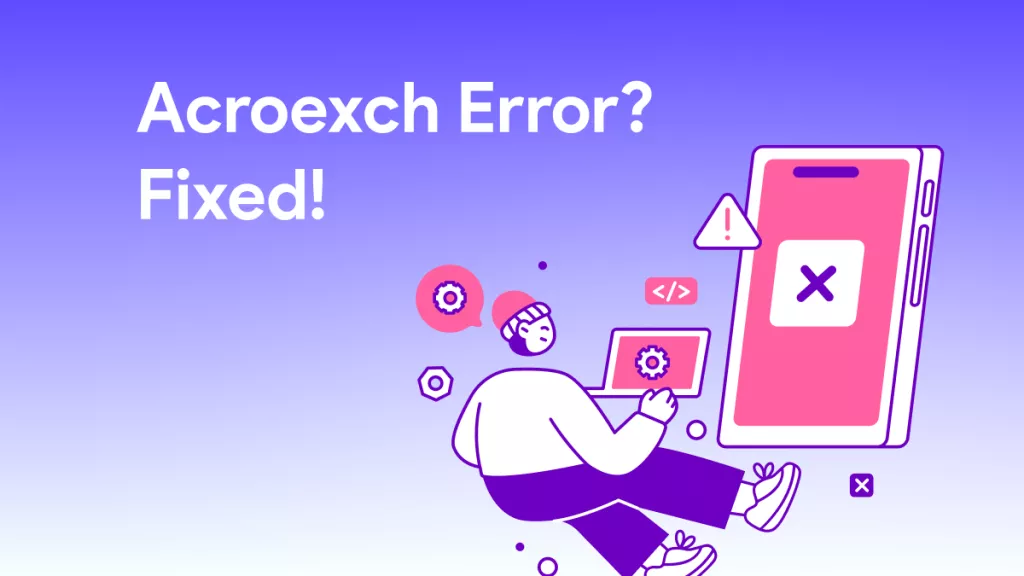



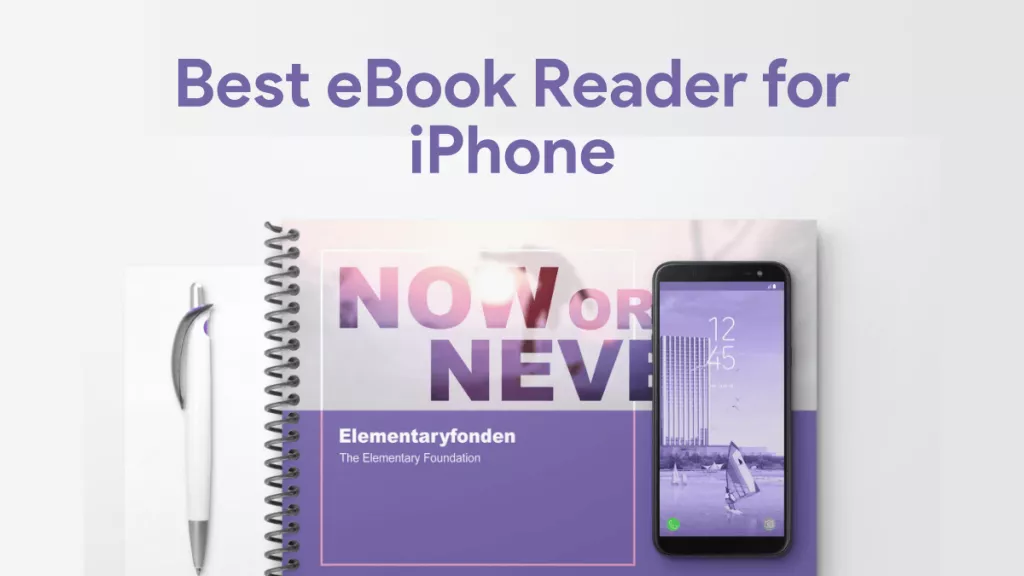

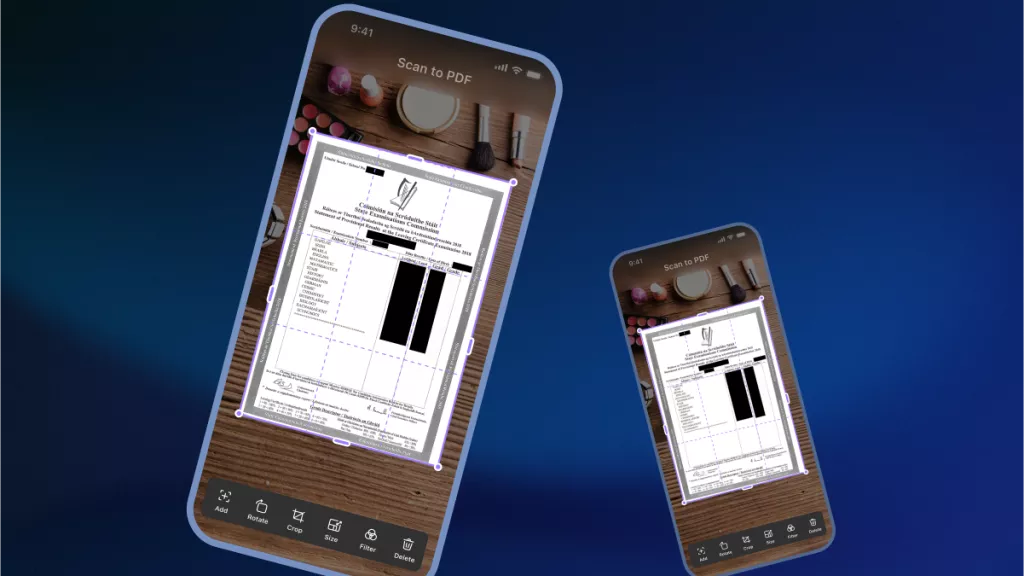
 Enya Moore
Enya Moore 
 Enola Davis
Enola Davis 
 Engelbert White
Engelbert White 

 Enrica Taylor
Enrica Taylor